Pythonをインストールしよう
学習の目標
本章では、以下の内容を学習します。
- Python公式サイトからのダウンロード方法を理解する
- Windows・Macそれぞれでのインストール手順を習得する
- インストール確認とバージョン表示の方法を学ぶ
- パスの設定について理解する
はじめに
Pythonプログラミングを始めるためには、まずお使いのコンピュータにPythonをインストールする必要があります。
プログラミング言語のインストールと聞くと難しく感じるかもしれませんが、Pythonのインストールは比較的簡単です。 公式サイトからダウンロードして、画面の指示に従って進めるだけで完了します。
今回は、WindowsとMacそれぞれのインストール手順を詳しく説明していきます。 お使いのOSに合わせて手順を確認してください。
Python公式サイトからのダウンロード
公式サイトへのアクセス
まずは、Python公式サイトにアクセスしましょう。 ブラウザを開いて、以下のURLにアクセスしてください。
公式サイトにアクセスすると、英語のページが表示されます。 プログラミングの世界では英語が標準的に使われているため、公式サイトも英語で書かれています。
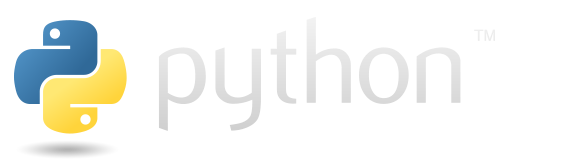
画像引用元: Python公式サイト より引用
しかし、ダウンロード手順は分かりやすく表示されているので、英語が苦手でも問題ありません。
ダウンロードページへの移動
公式サイトのトップページには、 「Downloads」 というメニューがあります。 このメニューをクリックすると、Pythonのダウンロードページに移動します。
ダウンロードページでは、お使いのOSを自動的に判別して、適切なバージョンを表示してくれます。 Windows用、Mac用、Linux用など、それぞれのOS向けのファイルが用意されています。
バージョンの選択
Pythonには複数のバージョンが存在します。 現在はPython 3系が主流となっており、新しく学習を始める場合はPython 3の最新版を選ぶことをお勧めします。
ダウンロードページには、通常「Download Python 3.x.x」という形で最新版が表示されています。 この数字部分(3.x.x)は、細かいバージョン番号を表しています。
例えば、「Download Python 3.12.0」と表示されている場合は、Python 3.12.0が最新版ということになります。 特別な理由がない限り、この最新版をダウンロードしましょう。
Windows でのインストール手順
インストーラーのダウンロード
Windowsをお使いの場合は、公式サイトから「Download Python 3.x.x」ボタンをクリックしてください。 すると、.exeファイル(実行ファイル)のダウンロードが開始されます。
ダウンロードが完了すると、通常はブラウザの下部やダウンロードフォルダにファイルが保存されます。 ファイル名はpython-3.x.x-amd64.exeのような形になっています。
インストーラーの実行
ダウンロードした.exeファイルをダブルクリックして実行してください。 すると、Pythonのインストーラーが起動します。
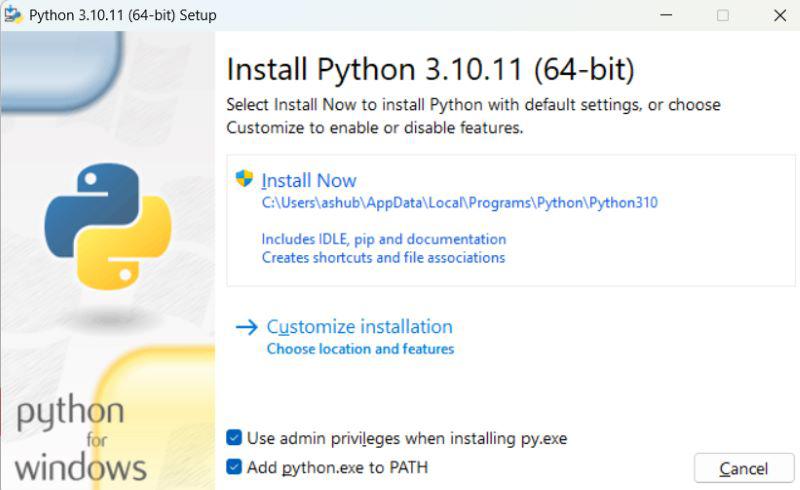
画像引用元: GeeksforGeeks - How to install Python on Windows? より引用
インストーラーが起動すると、最初に重要な設定画面が表示されます。 この画面で最も重要なのは、 「Add python.exe to PATH」 という項目です。
この項目に必ずチェックを入れてください。
PATHとは、コンピュータがプログラムを探すための場所のリストのことです。 この設定をしておくことで、コマンドプロンプトやPowerShellからPythonを簡単に実行できるようになります。
チェックを入れ忘れると、後でPythonを実行するときに面倒な設定が必要になってしまいます。 そのため、この項目は必ず確認してチェックを入れてください。
インストールの実行
PATH設定を確認したら、「Install Now」ボタンをクリックしてインストールを開始します。
インストールが始まると、進行状況を示すバーが表示されます。 通常、数分程度でインストールが完了します。
インストール中に「ユーザーアカウント制御」のダイアログが表示される場合があります。 これは、Windowsがプログラムのインストールを確認するためのものです。 「はい」をクリックして続行してください。
インストール完了の確認
インストールが完了すると、「Setup was successful」というメッセージが表示されます。 この画面で「Close」ボタンをクリックして、インストーラーを終了してください。
これでWindows環境でのPythonインストールは完了です。
Mac でのインストール手順
インストーラーのダウンロード
Macをお使いの場合は、公式サイトから「Download Python 3.x.x」ボタンをクリックしてください。 すると、.pkgファイル(パッケージファイル)のダウンロードが開始されます。
ダウンロードが完了すると、通常はダウンロードフォルダにファイルが保存されます。 ファイル名はpython-3.x.x-macos11.pkgのような形になっています。
インストーラーの実行
ダウンロードした.pkgファイルをダブルクリックして実行してください。 すると、Pythonのインストーラーが起動します。
(以下のスクリーンショットは英語ですが、日本語版も同様の手順で進められます)

画像引用元: Dataquest - Installing Python on Mac より引用
インストール手順の実行
インストーラーが起動すると、いくつかの画面が順番に表示されます。
(スクリーンショットはありませんが、基本的には画面に表示される指示に従って進めていきます)
最初に「はじめに」画面が表示されます。 ここでは、インストールする内容について説明されています。 「続ける」ボタンをクリックして次に進んでください。
次に「大切な情報」画面が表示される場合があります。 ここにはPythonの重要な情報が記載されていますが、通常はそのまま「続ける」で問題ありません。
「使用許諾契約」画面では、Pythonの利用規約が表示されます。 内容を確認して「続ける」をクリックし、次の画面で「同意する」を選択してください。
インストール先の選択
「インストール先」画面では、Pythonをインストールする場所を選択できます。 通常は、デフォルト設定(標準の場所)のままで問題ありません。
特別な理由がない限り、「このコンピュータのすべてのユーザ用にインストール」を選択してください。
インストールの実行
設定が完了したら、「インストール」ボタンをクリックしてインストールを開始します。
Macのパスワード入力を求められる場合があります。 これは、システムレベルのプログラムをインストールするための確認です。 ログイン時に使用しているパスワードを入力してください。
インストールが開始されると、進行状況が表示されます。 通常、数分程度でインストールが完了します。
インストール完了の確認
インストールが完了すると、「インストールが完了しました」というメッセージが表示されます。 「閉じる」ボタンをクリックして、インストーラーを終了してください。
これでMac環境でのPythonインストールは完了です。
インストール確認とバージョン表示
インストールが完了したら、Pythonが正しくインストールされているかを確認しましょう。
Windows での確認方法
Windowsの場合は、コマンドプロンプトまたはPowerShellを使って確認します。
スタートメニューを開いて、「cmd」と入力してください。 「コマンドプロンプト」が表示されるので、クリックして開きます。
コマンドプロンプトが開いたら、以下のコマンドを入力してエンターキーを押してください。
python --version正しくインストールされていれば、以下のような表示が出ます。
Python 3.12.0この数字部分は、インストールしたPythonのバージョンによって異なります。 「Python 3.x.x」と表示されれば、インストールは成功です。
Mac での確認方法
Macの場合は、ターミナルを使って確認します。
Launchpadを開いて、「ターミナル」を検索してください。 ターミナルアプリが見つかったら、クリックして開きます。
ターミナルが開いたら、以下のコマンドを入力してエンターキーを押してください。
python3 --versionMacの場合は、python3というコマンドを使用することに注意してください。 正しくインストールされていれば、以下のような表示が出ます。
Python 3.12.0エラーが表示される場合
もしコマンドを実行したときに「command not found」や「コマンドが見つかりません」といったエラーが表示される場合は、以下の原因が考えられます。
Windowsの場合では、PATH設定が正しく行われていない可能性があります。 インストール時に「Add python.exe to PATH」にチェックを入れ忘れた場合、このエラーが発生します。
Macの場合では、pythonの代わりにpython3を使用してみてください。 Macには古いバージョンのPythonが最初からインストールされている場合があり、新しくインストールしたPython 3はpython3コマンドで実行できます。
パスの設定について
パス(PATH)とは
パスとは、コンピュータがプログラムを探すための「住所録」のようなものです。 コマンドラインでプログラム名を入力したとき、コンピュータはパスに登録されている場所を順番に探してプログラムを見つけます。
例えば、コマンドラインでpythonと入力したとき、コンピュータはパスに登録されている場所を探して、Pythonプログラムを見つけて実行します。
なぜパス設定が必要なのか
パス設定をしていないと、Pythonを実行するたびに、Pythonがインストールされている完全な場所を指定する必要があります。
例えば、パス設定をしていない場合は以下のような長いコマンドを入力する必要があります。
C:\Users\ユーザー名\AppData\Local\Programs\Python\Python312\python.exeしかし、パス設定をしておけば、どこからでも簡単にpythonコマンドでPythonを実行できます。
パス設定の確認方法
正しくパス設定されているかは、先ほど行ったバージョン確認で判断できます。 python --version(Macではpython3 --version)コマンドが正しく動作すれば、パス設定は完了しています。
もしパス設定がうまくいかない場合は、Pythonを再インストールすることをお勧めします。 再インストール時に、PATH設定のチェックボックスを忘れずに確認してください。
まとめ
本章では、Pythonのインストール方法について学習しました。
Python公式サイトからの適切なダウンロード方法を理解し、WindowsとMacそれぞれでのインストール手順を習得しました。 特に、Windows環境でのPATH設定の重要性と、Mac環境でのpython3コマンドの使い方について学びました。
また、インストール完了後の確認方法として、コマンドラインでのバージョン表示の方法を実践しました。 これにより、Pythonが正しく動作するかを確認できるようになりました。
パス設定の概念についても理解し、なぜこの設定が重要なのかを学びました。 適切なパス設定により、どこからでも簡単にPythonコマンドを実行できるようになります。
これで、Pythonプログラミングを始めるための基本的な環境が整いました。 正しくインストールできていることを確認したら、次はターミナルの基本操作について学んでいきましょう。